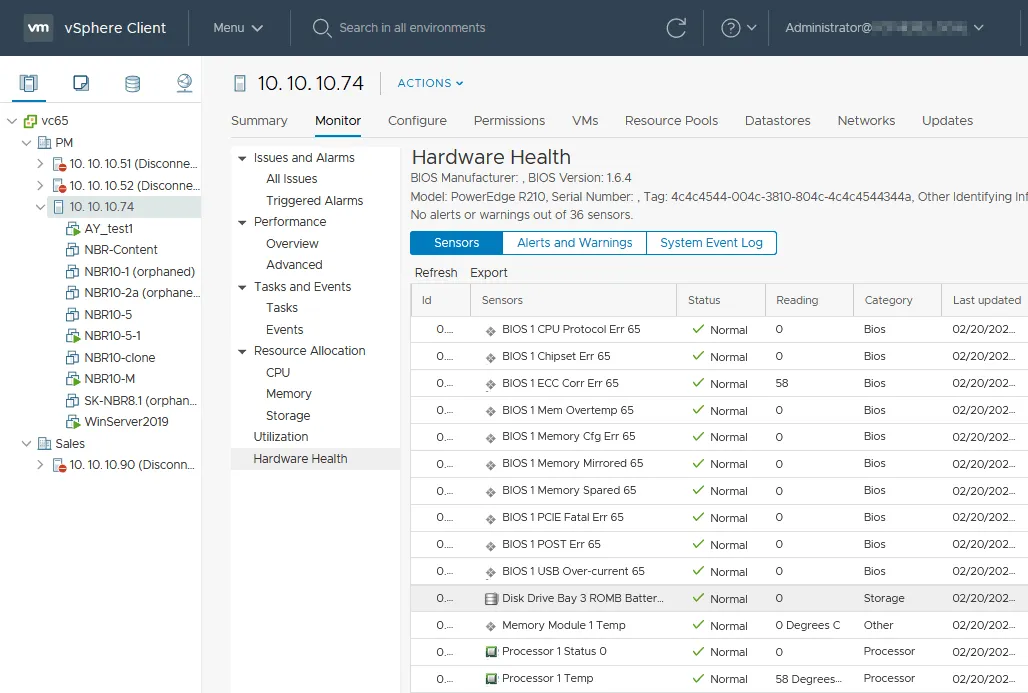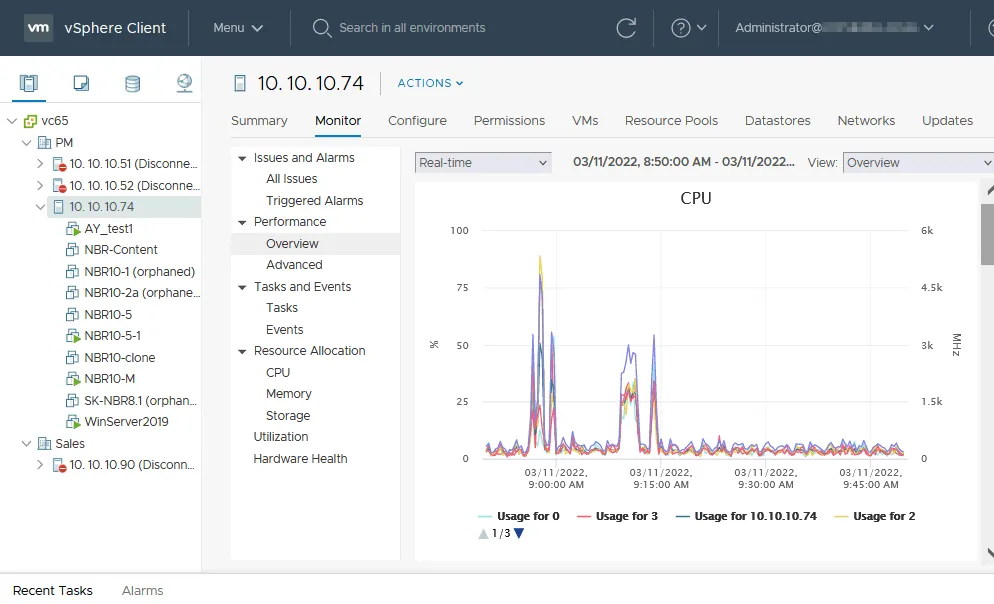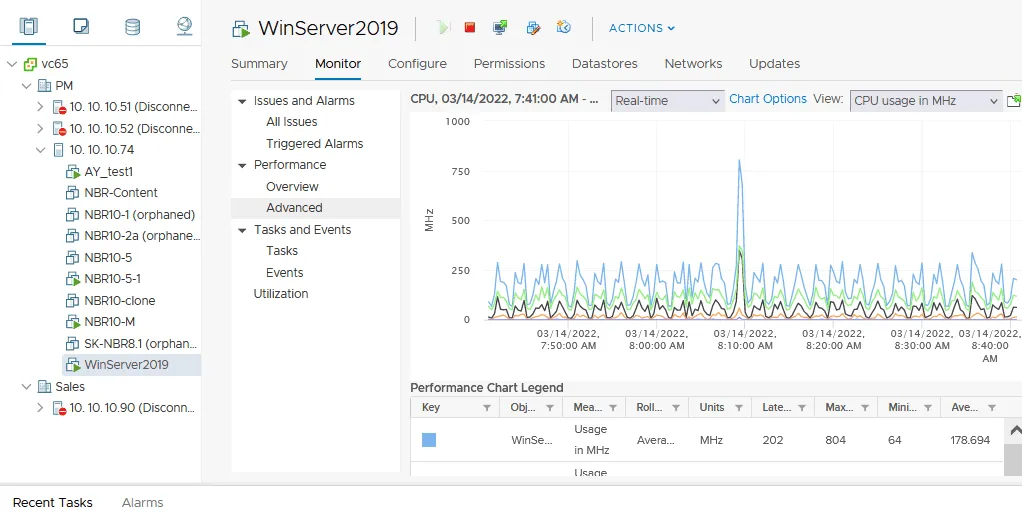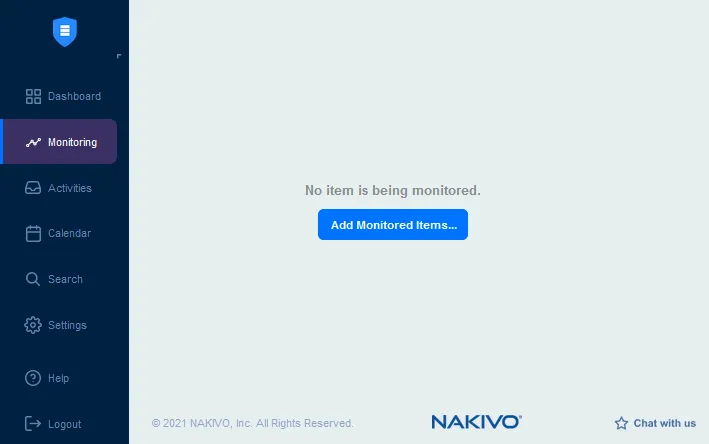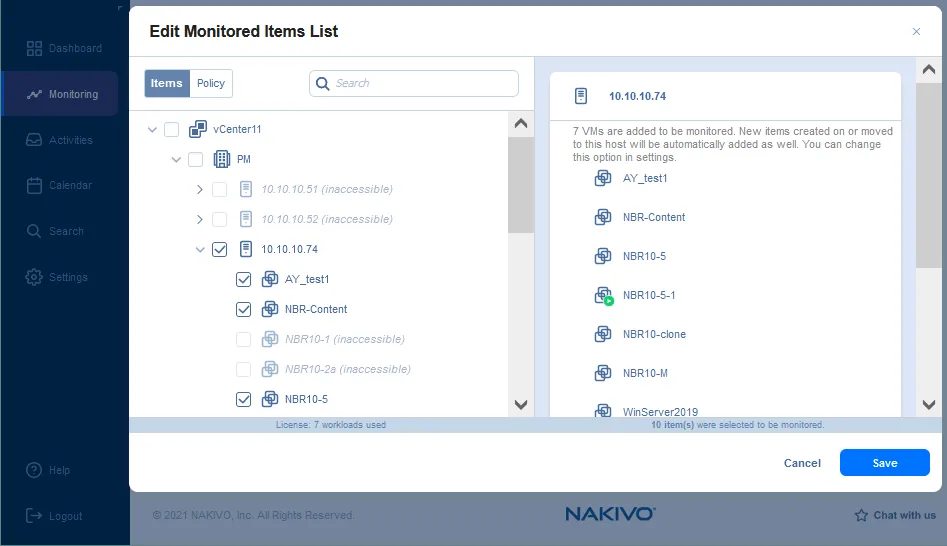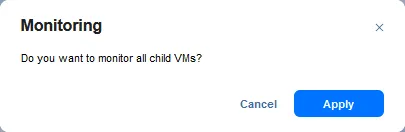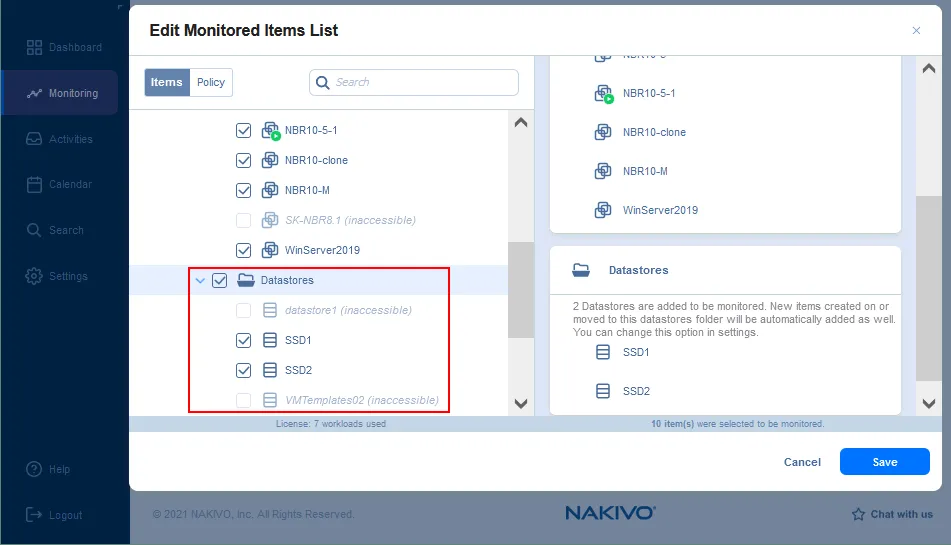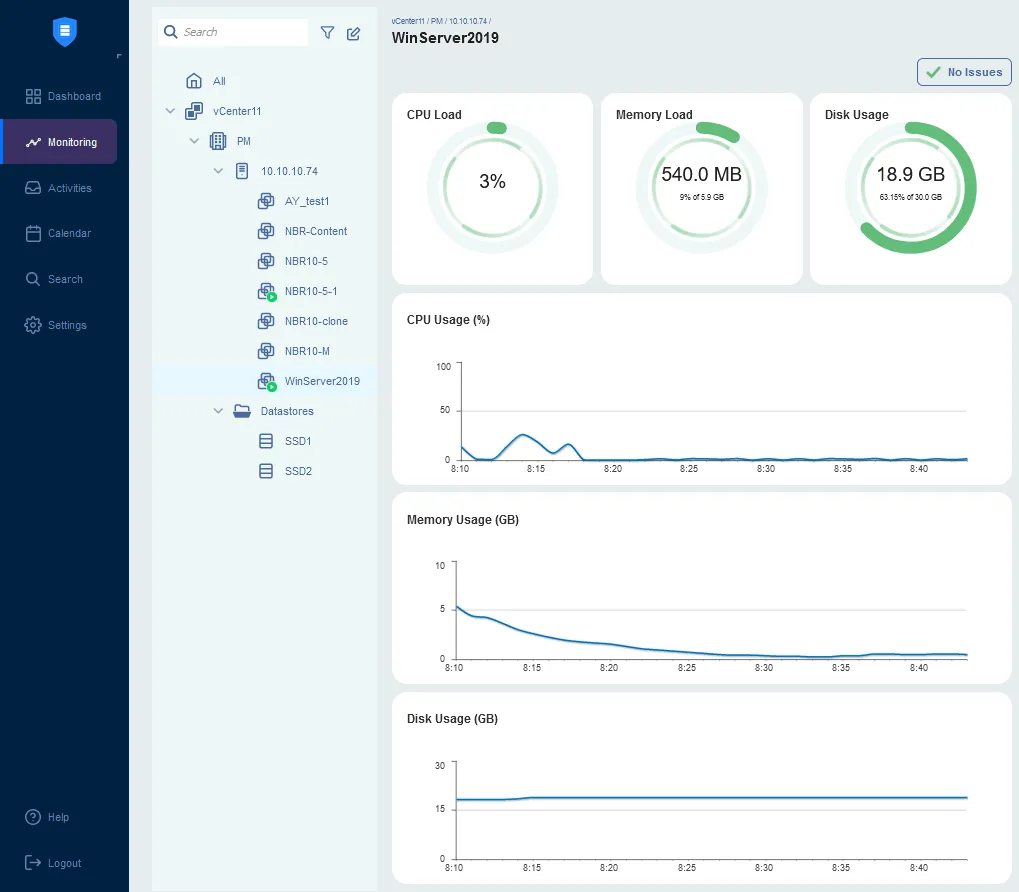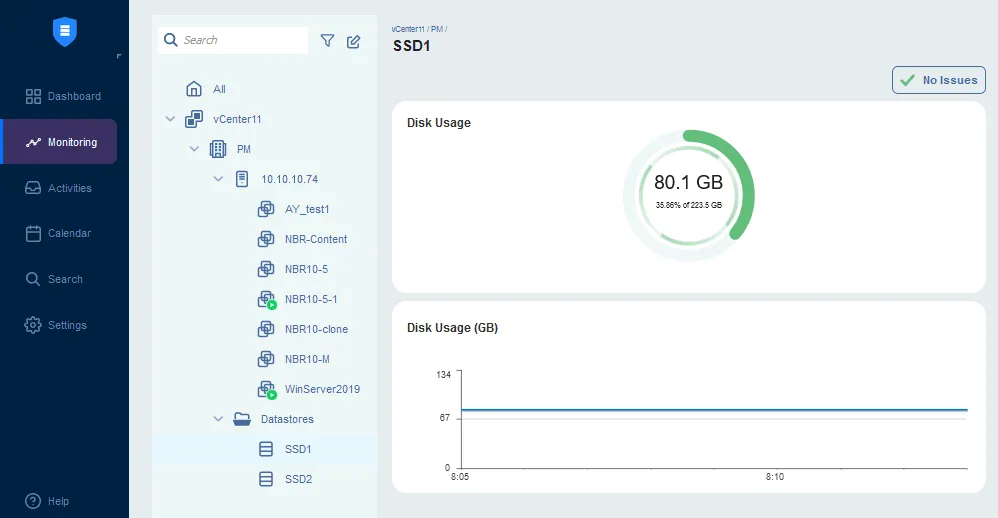In dit bericht leggen we uit waarom monitoring belangrijk is en hoe deze functie u helpt de prestaties van VM’s te verbeteren met een focus op VMware vSphere-monitoring.
Wat Is Virtuele Machine Monitoring
Virtuele machine monitoring is het proces van het volgen van VM-parameters zoals processor, geheugen, schijf, netwerkgebruik, enz. U kunt ook de beschikbaarheidsstatus van de VM monitoren. Geavanceerde monitorfuncties stellen u ook in staat om applicaties die op de VM worden uitgevoerd te monitoren. De gegevens van realtime en historische tellers kunnen worden opgeslagen voor uitgebreide analyses door monitoringtools.
VM Monitoringfuncties
VM-monitoring verschilt van het monitoren van andere IT-infrastructuurcomponenten, zoals fysieke computers. Virtuele machines verbruiken hardwarebronnen op een andere manier dan fysieke machines. VM’s hebben toegang tot bronnen door de abstractielaag van de hypervisor te passeren. Daarom moet je specifieke VM’s of de volledige VM-infrastructuur op hostniveau monitoren en niet op het niveau van het gast-OS. Daarom kun je, om nauwkeurige gegevens te krijgen, geen monitoringsapplicatie installeren op het gast-OS van een VM.
Wat te monitoren
Geheugen en harde schijf. VM’s kunnen groeien tijdens bedrijf. Geheugenoverloop of gebrek aan schijfruimte kunnen redenen zijn voor VM-fouten. Je moet de vrije opslagruimte monitoren, vooral bij het gebruik van dun toegewezen virtuele schijven. Als er voldoende vrije schijfruimte is, maar schijven intensief worden gebruikt, kan de prestatie van VM’s die deze schijven gebruiken achteruitgaan. VM-monitoring helpt je de juiste beslissing te nemen en VM’s naar een andere opslag te migreren voor betere prestaties.
Voordelen van VM-monitoringVM-monitoring helpt je:
Snel prestatieknelpunten identificeren
Waarschuwingen ontvangen om potentiële storingen proactief te voorkomen
- Intelligent prestatieproblemen oplossen, bijvoorbeeld beslissen of je meer RAM aan een VM moet toewijzen of meer RAM in de host moet installeren
- Inzichtsgestuurde capaciteitsplanning uitvoeren die toekomstige behoeften voorziet en bronnenverspilling vermijdt
- Tijd besparen en vervelende handmatige bewakingsopdrachten vervangen door realtime dashboardmeters die de hele virtuele infrastructuur bestrijken
- Belastingen effectief verdelen tussen hosts, VM-prestaties verbeteren en serverprestaties optimaliseren
- Hoe VMware VM’s te monitoren?
- Je kunt enkele gegevens over ESXi-hosts, datastores en virtuele machines controleren, inclusief hun status en resourceverbruik, met behulp van ingebouwde VMware-functionaliteit of een speciale bewakingsoplossing.
Ingebouwde VMware-bewakingstools
De meest betaalbare methode voor vSphere-bewaking is het gebruik van ingebouwde tools van vCenter in VMware vSphere Client. Laten we eens kijken hoe je de gezondheid van VMware ESXi en de prestaties van VM’s kunt monitoren met native tools.
ESXi hardwaregezondheidMonitor -tabblad.
De meest betaalbare methode voor vSphere monitoring is het gebruik van de ingebouwde tools in vCenter in de VMware vSphere Client. Laten we eens kijken hoe we de gezondheid van VMware ESXi en de prestaties van VM kunnen monitoren met behulp van de ingebouwde tools.
ESXi hardware gezondheid
U kunt deze eenvoudige stappen volgen om VMware vSphere parameters te monitoren:
- Klik op de benodigde ESXi-host om de belangrijkste informatie te zien.
- Klik op het Monitor-tabblad.
- Selecteer de benodigde gemonitorde parameter om gedetailleerde informatie te zien, bijvoorbeeld, Hardware Health. Er zijn sensoren op de serverhardware die informatie weergeven over CPU-temperatuur, moederbordtemperatuur, ventilatorsnelheid (RPM), etc.
ESXi-prestatiemonitoring
Om ESXi-prestaties te monitoren:
- Selecteer een ESXi-host in de VMware vSphere Client.
- Klik op het Monitor-tabblad.
- Ga naar Prestaties & Overzicht. De informatie over CPU in realtime wordt weergegeven in de onderstaande screenshot voor de geselecteerde ESXi-host. De grafiekweergave stelt u in staat om de CPU-werklast voor de geselecteerde periode te analyseren.
- Scroll naar beneden op de pagina om informatie te zien over geheugen-, schijf- en netwerkgebruik voor vSphere-prestatiemonitoring.
- Ga naar Prestaties & Details om meer informatie te bekijken over de benodigde parameter.
Monitoring van virtuele machines in vSphere
Het wordt aanbevolen om VMware Tools te installeren in het gastbesturingssysteem van een VM om nauwkeurige VM-monitorinformatie te krijgen.
- Selecteer een VM om informatie over die VM te bekijken.
- Selecteer het Monitor-tabblad, zoals ook uitgelegd voor een ESXi-host voor VM-prestatiebewaking. Selecteer de benodigde VMware-bewakingsparameter voor de VM. In dit voorbeeld gaan we naar Prestaties & Geavanceerd en selecteren we om VM CPU-gebruik in MHz te monitoren.
Hoe kan ik IOPS monitoren in VMware vSphere?
Het monitoren van IOPS (invoer/uitvoer bewerkingen per seconde) stelt u in staat om de opslagprestaties voor een virtuele machine te controleren.
- Selecteer een virtuele machine in de VMware vSphere-client.
- Klik op het Monitor-tabblad.
- Ga naar Prestaties & Geavanceerd.
- In het Weergave-dropdownmenu, selecteer Disk.
De schermafbeelding toont de grafiek van de prestaties van de virtuele schijf (KBps).
Gebruik van een speciale monitoringsoplossing
U kunt een speciale monitoringsoplossing gebruiken om meerdere vCenter-servers, ESXi-hosts en hun bronnen vanuit één venster te monitoren. Deze VMware-bewakings-functionaliteit wordt ondersteund in NAKIVO Backup & Replication, een universele alles-in-één gegevensbeschermingsoplossing.
- Je moet je vCenter-servers en ESXi-hosts toevoegen aan de inventaris.
- Ga naar de sectie Monitoring in het linkervenster van de webinterface.
- Klik op Te monitoren items toevoegen.
- Selecteer specifieke VM’s, ESXi-hosts of de gehele vCenter-servers die je wilt monitoren. In ons voorbeeld selecteren we om één ESXi-host en alle VM’s die op deze host staan te monitoren.
Opmerking. Het Items-overzicht is standaard geselecteerd, maar je kunt het beleidsoverzicht selecteren en VMware vSphere-items selecteren die overeenkomen met je beleid.
- Zodra je een selectievakje bij de ESXi-host hebt geselecteerd, wordt het bevestigingsbericht weergegeven om alle VM’s op die host te selecteren:
Wil je alle kind-VM’s monitoren?
Klik op Toepassen om te bevestigen.
- Scroll door de lijst met te monitoren items en selecteer de datastores die je wilt monitoren.
- Klik op Opslaan om de VM-monitorinstellingen op te slaan.
Je kunt nu op de knop Monitoring klikken in het linkervenster van de NAKIVO-webinterface, selecteer de benodigde items voor VMware-monitoring en bekijk de verstrekte informatie.
Laten we de ESXi-host selecteren en de CPU-belasting, geheugenbelasting en hun grafieken controleren. Er zijn in dit geval geen prestatieproblemen.
Je kunt op een individuele VM klikken om de huidige CPU-belasting, geheugenbelasting en schijfgebruik in de bijbehorende cirkeldiagrammen te controleren of de statistieken bekijken in de lijngrafieken over een bepaalde periode.
Klik op een datastore om de schijfgebruik op een ESXi-host te controleren.
Bekijk alle functies en vergelijk edities van NAKIVO Backup & Replication.
Conclusie
VM-prestatiebewaking is nuttig voor het optimaliseren van uw VMware-infrastructuur, het tijdig detecteren van VM-problemen en het begrijpen van welke instellingen moeten worden aangepast voor prestatieoptimalisatie. U kunt gebruikmaken van native VMware-bewakingstools of een oplossing van een derde partij. Bepaal welke metingen u wilt bewaken. Selecteer de benodigde software afhankelijk van uw vereisten en vergeet VMware-back-up niet voor de bescherming van VM-gegevens.
Source:
https://www.nakivo.com/blog/how-to-do-vsphere-performance-monitoring-optimization/